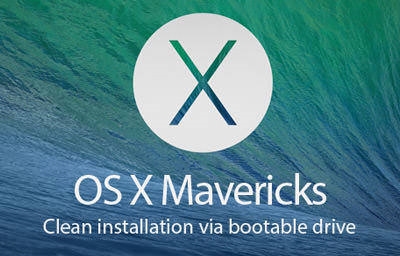Sidien ta 'apparat mobbli ilhom konxji ta' funzjoni bħal tfittxija bil-vuċi, madankollu din dehret fuq il-kompjuters mhux daqshekk twil ilu u dan l-aħħar ingħatat f'moħħna biss. Google integra t-tfittxija bil-vuċi fil-browser tal-Google Chrome tagħha, li issa jippermetti l-kontroll tal-kmand tal-vuċi. Kif tippermetti u tikkonfigura din l-għodda fil-web browser, aħna niddeskrivu f'dan l-artikolu.
Ixgħel it-tfittxija bil-vuċi fil-Google Chrome
L-ewwelnett, għandu jkun innutat li l-għodda taħdem biss f'Crom, peress li ġiet żviluppata speċifikament għaliha minn Google. Preċedentement, kienet meħtieġa tinstalla l-estensjoni u tippermetti t-tfittxija permezz tas-settings, iżda fl-aħħar verżjonijiet tal-browser, kollox inbidel. Il-proċess kollu jitwettaq fi ftit passi:
Pass 1: Aġġorna l-browser tiegħek għall-aħħar verżjoni
Jekk qed tuża verżjoni aktar antika tal-web browser, il-funzjoni tat-tfittxija tista 'ma taħdimx sewwa u perjodikament tfalli minħabba li ġiet iddisinjata mill-ġdid kompletament. Għalhekk, trid tivverifika immedjatament jekk hemmx aġġornamenti, u jekk meħtieġ, tinstallahom:
- Iftaħ il-menu popup Għajnuna u mur "Dwar Google Chrome".
- It-tfittxija awtomatika għal aġġornamenti u l-installazzjoni tagħhom, jekk meħtieġ, tibda.
- Jekk kollox mar tajjeb, Chrome terġa 'tibda, u mbagħad mikrofonu se jintwera fuq il-lemin tal-bar tat-tiftix.



Aktar: Kif taġġorna l-browser tal-Google Chrome
Pass 2: Agħti Aċċess għall-Mikrofonu
Għal raġunijiet ta 'sigurtà, il-browser jibblokka l-aċċess għal ċerti apparati, bħal kamera jew mikrofonu. Jista 'jiġri li r-restrizzjoni taffettwa wkoll il-paġna bit-tfittxija bil-vuċi. F'dan il-każ, tirċievi notifika speċjali meta tipprova tesegwixxi kmand tal-vuċi, fejn ser ikollok bżonn tirranġa l-punt fuq "Dejjem ipprovdi aċċess għall-mikrofonu tiegħi".

Pass 3: Issettjar Finali tat-Tfittxija tal-Vuċi
It-tieni pass seta 'tlesta, peress li l-funzjoni tal-kmand tal-vuċi issa taħdem sew u dejjem tkun mixgħula, iżda f'xi każijiet huwa meħtieġ li jsiru issettjar addizzjonali għal ċerti parametri. Biex titlesta, ser ikollok bżonn tmur paġna speċjali għall-issettjar tal-editjar.
Mur fil-paġna tas-settings tat-tfittxija tal-Google
Hawnhekk l-utenti jistgħu jixgħelu t-tfittxija mingħajr periklu, dan kważi jelimina kompletament il-kontenut mhux xieraq u adult. Barra minn hekk, hemm issettjar ta 'restrizzjonijiet ta' link fuq paġna waħda u settings ta 'tfittxija bil-vuċi li jaġixxu bil-vuċi.

Oqgħod attent għas-settings tal-lingwa. L-għażla tal-vuċi u l-wiri ġenerali tar-riżultati jiddependu wkoll mill-għażla tiegħu.

Aqra wkoll:
Kif twaqqaf mikrofonu
X'għandek tagħmel jekk il-mikrofonu ma jaħdimx
Uża kmandi tal-vuċi
Bl-għajnuna ta 'kmandi tal-vuċi, tista' malajr tiftaħ il-paġni meħtieġa, twettaq diversi kompiti, tikkomunika mal-ħbieb, tirċievi tweġibiet ta 'malajr u tuża s-sistema ta' navigazzjoni. Iktar dettalji dwar kull kmand tal-vuċi jinsabu fuq il-paġna uffiċjali tal-Għajnuna tal-Google. Kważi kollha jaħdmu fil-verżjoni Chrome għall-kompjuters.
Mur fil-Lista tal-Lista tal-Kmand tal-Google Voice
Dan itemm l-installazzjoni u l-konfigurazzjoni tat-tfittxija bil-vuċi. Huwa prodott fi ftit minuti u ma jeħtieġ l-ebda għarfien jew ħiliet speċjali. Wara l-istruzzjonijiet tagħna, tista 'tissettja malajr il-parametri meħtieġa u tibda tuża din il-funzjoni.
Aqra wkoll:
Tiftix bil-vuċi fil-Yandex.Browser
Kontroll tal-vuċi fuq il-kompjuter
Assistenti tal-Vuċi għal Android